Chave reserva iphone: Todo o que você precisa saber
A Apple frequentemente se orgulha de seus robustos protocolos de segurança e privacidade, sempre se esforçando para estar à frente de seu tempo e garantir a máxima proteção para seus usuários.
A capacidade de gerar uma chave de recuperação para sua conta Apple é uma dessas medidas para melhorar a segurança e complementar a autenticação de dois fatores, especialmente com suporte para iOS 18 e iPhone 16.
Como tudo na vida, a chave de recuperação tem seus méritos e riscos potenciais. Analisaremos os prós e contras dessa medida para que você possa decidir se é adequada para você.
- O Que É uma Chave de Recuperação do ID Apple?
- Os Prós de Usar uma Chave de Recuperação
- 1. Comprimento de 28 Dígitos para Máxima Segurança
- 2. Apenas Você Pode Acessá-la
- 3. Você Não Precisa Esperar pela Recuperação da Conta Apple
- 4. Você Pode Sempre Voltar Atrás
- Os Contras de Usar uma Chave de Recuperação
- 1. Você Não Pode se Dar ao Luxo de Perdê-la
- 2. Desabilita a Recuperação da Conta Apple Permanentemente
- 3. Inconveniente de Usar
- Vale a Pena o Risco de Usar uma Chave de Recuperação?
- Dica Extra - Como desbloquear o iPhone quando esquecer a senha do ID Apple ou iCloud?
O Que É uma Chave de Recuperação do ID Apple?
Uma chave de recuperação do ID Apple é um código alfanumérico de 28 caracteres que você pode usar para alterar sua senha de conta sempre que desejar. É uma camada extra de segurança e é completamente opcional.
Normalmente, você só precisa de um dispositivo confiável para redefinir sua senha do ID Apple, mas uma vez que você configure uma chave de recuperação para sua conta Apple, você precisará de um dispositivo confiável e de sua chave de recuperação para redefini-la.
Os Prós de Usar uma Chave de Recuperação
Usar uma chave de recuperação vem com um conjunto de vantagens que colocam você no controle da segurança de sua conta. É importante entender essas vantagens para aproveitar ao máximo o potencial de usar uma chave de recuperação e seguir em frente com sua decisão de usá-la.
1. Comprimento de 28 Dígitos para Máxima Segurança
Existe uma pequena chance de alguém adivinhar um código de quatro dígitos ou talvez até mesmo um de seis dígitos. Mas um código de 28 caracteres com uma mistura de números, letras e caracteres? O número de combinações é infinito e torna praticamente impossível para alguém quebrar o código, razão pela qual uma chave de recuperação é uma das melhores maneiras de proteger seu ID Apple no seu iPhone.
A única maneira de alguém ter acesso a esse código é se ele for entregue a eles à vista de todos. E mesmo assim, algumas olhadas não serão suficientes para alguém copiá-lo. É difícil memorizar e ainda mais difícil de reter.
2. Apenas Você Pode Acessá-la
Seu iPhone gerará uma cópia de sua chave de recuperação para você, mas a Apple não ficará com uma para si mesma. A chave não será armazenada no banco de dados da Apple de forma alguma. A Apple foi além para eliminar qualquer risco de a chave ser usada indevidamente, gerando apenas uma cópia sozinha.
3. Você Não Precisa Esperar pela Recuperação da Conta Apple
A recuperação da conta Apple é um processo longo que requer toneladas de informações e documentação para provar sua identidade e redefinir sua senha. Leva dias para confirmação e atrasará você para recuperar sua conta, mas é uma das principais maneiras de redefinir sua senha do ID Apple.
No entanto, você pode obter acesso imediato à sua conta com uma chave de recuperação caso esqueça sua senha ou perca um dispositivo confiável.
4. Você Pode Sempre Voltar Atrás
Mudou de ideia e não quer mais usar uma chave de recuperação? Perdeu sua chave de recuperação ou suspeita que alguém possa tê-la visto ou roubado? Não tem problema. Contanto que você tenha um dispositivo confiável com você, você pode facilmente desabilitar a chave de recuperação ou até mesmo mudar sua chave de recuperação seguindo estas etapas:
- Abra Ajustes e toque no nome do seu ID Apple.
- Selecione Senha e Segurança.
- Vá para Recuperação da Conta e depois Chave de Recuperação.
- Você pode desativá-la ou tocar em Criar Nova Chave de Recuperação para criar uma nova.
Os Contras de Usar uma Chave de Recuperação
Para cada vantagem, há uma desvantagem, e nenhum bem existe sem certos inconvenientes. O mesmo vale para o uso de uma chave de recuperação para proteger seu dispositivo, e as desvantagens podem até ser grandes o suficiente para fazer você recuar e reconsiderar o uso deste recurso. Então, aqui estão algumas desvantagens importantes de usar uma chave de recuperação para sua conta Apple.
1. Você Não Pode se Dar ao Luxo de Perdê-la
Se você perdeu sua chave de recuperação mas ainda está conectado ao seu ID Apple em um dispositivo confiável, você sempre pode gerar uma nova chave de recuperação.
No entanto, se você perder sua chave de recuperação junto com seus dispositivos confiáveis ou a senha do ID Apple, você será permanentemente bloqueado de sua conta. A Apple não tem uma cópia em nenhum lugar, e você também não.
2. Desabilita a Recuperação da Conta Apple Permanentemente
Ativar uma chave de recuperação desabilita a opção de usar a recuperação da conta Apple para acessar seu ID Apple. Portanto, se você for permanentemente bloqueado de sua conta devido à perda de sua chave de recuperação e de um dispositivo confiável, você não terá nenhuma opção de backup.
Por outro lado, se você esquecer sua senha do ID Apple mas não tiver configurado uma chave de recuperação, saiba que nem tudo está perdido, e você sempre pode usar a recuperação da conta para recuperar o acesso à sua conta em alguns dias.
3. Inconveniente de Usar
Por ser um código de 28 caracteres, a chave de recuperação é bastante difícil de registrar, lembrar e armazenar. Isso pode exigir manter várias cópias diferentes com pessoas diferentes ou em locais diferentes, aumentando consequentemente o risco envolvido. Pode não ser algo que você tenha sempre consigo, o que dificulta a redefinição da senha do seu ID Apple sempre que desejar.
Também desabilita o processo de recuperação padrão da conta, deixando você sem backup em caso de problemas. Manter a segurança é uma responsabilidade sua sozinho, e uma grande responsabilidade, e o fardo mental adicional pode nem mesmo valer a pena.
Vale a Pena o Risco de Usar uma Chave de Recuperação?
Não fica mais seguro do que um código de 28 caracteres ao qual mais ninguém tem acesso, e é por isso que a chave de recuperação da Apple é uma das camadas mais espessas de segurança para o seu ID Apple que você pode obter.
No entanto, a solução não é tão perfeita quanto parece, pois desabilita a recuperação da conta Apple, e perder a chave poderia potencialmente resultar na perda permanente da sua conta.
Dica Extra - Como desbloquear o iPhone quando esquecer a senha do ID Apple ou iCloud?
Se você estiver preso na tela de bloqueio e esqueceu o código de acesso ou seu iPhone não reconhecer o Face ou Touch ID, você não pode acessar o recurso Não Perturbe. Nesta situação, o Tenorshare 4uKey é o que você precisa.
O que o Tenorshare 4uKey pode fazer por você?
- Desbloquear iPhones e iPads: Contorne facilmente vários tipos de telas de bloqueio, incluindo códigos de acesso, Face ID e Touch ID.
- Remover o ID Apple: Livre-se do ID da Apple do proprietário anterior ou mude para um novo sem complicações.
- Amigável ao Usuário: Interface simples adequada para todos os usuários, mesmo aqueles com conhecimento técnico limitado.
- Segurança de Dados: Garante privacidade não acessando ou armazenando informações pessoais durante o processo de desbloqueio.
Leitura Relacionada Como Desbloquear o iPhone sem Código de Acesso ou Face ID.
- Baixe e instale o Tenorshare 4uKey em um PC ou Mac e inicie-o.
- Clique no botão Iniciar para iniciar o processo de desbloqueio
- Conecte seu iPhone ao computador usando um cabo USB e aguarde o Tenorshare 4uKey detectar seu dispositivo automaticamente.
- Baixe o pacote de firmware mais recente assim que seu dispositivo for detectado com sucesso.
- O Tenorshare 4uKey removerá automaticamente o bloqueio da tela. Aguarde pacientemente e mantenha seu dispositivo conectado ao computador.

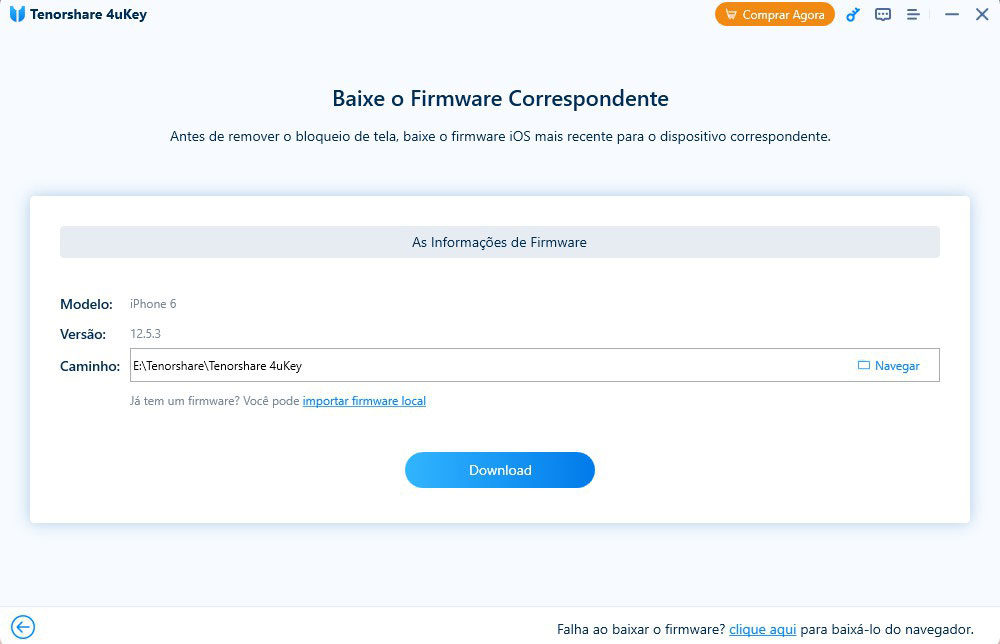
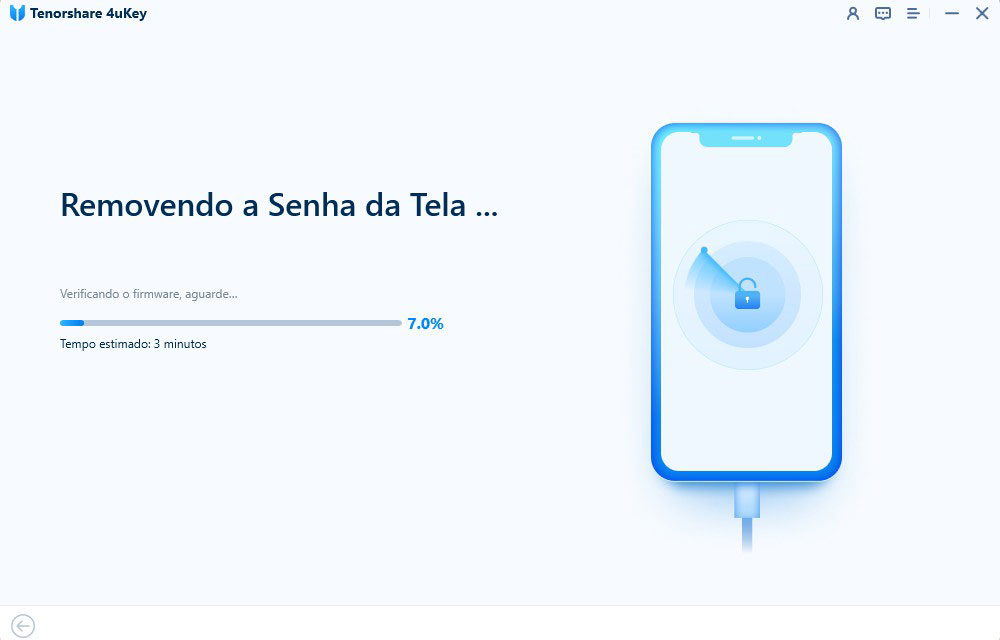
Após concluir o processo, você pode configurar seu dispositivo como novo. O modo de segurança selecionado será desativado.
Conclusão
Alternar o modo Não Perturbe ligado e desligado é uma tarefa bastante simples que pode ser rapidamente realizada na área de notificação superior do seu iPhone. No entanto, algumas pessoas não encontram essa opção ou enfrentam problemas para ativá-la ou desativá-la.
Neste artigo, demonstramos como desativar o Não Perturbe no iPhone SE/7/8/XR/11/12/13/14/15 enquanto abordamos os problemas que você pode enfrentar com este recurso.

4uKey
Desbloqueie facilmente o código de acesso do iPhone / Apple ID / Bloqueio de Ativação do iCloud / MDM
Desbloqueio 100% garantido







